怎么用word2010版本制作电子印章 怎么用word2010做电子印章公章
经验直达:
- 怎么用word2010做电子印章公章
- 怎么用word2010版本制作电子印章
- 如何用word2010制作电子档公章
一、怎么用word2010做电子印章公章
一、制作公章需要用到的素材有:
圆形、艺术字、五角星、文本框 。
二、制作步骤:
1、首先,进入“插入”选项卡,点击“形状”然后选择“椭圆”形状 。
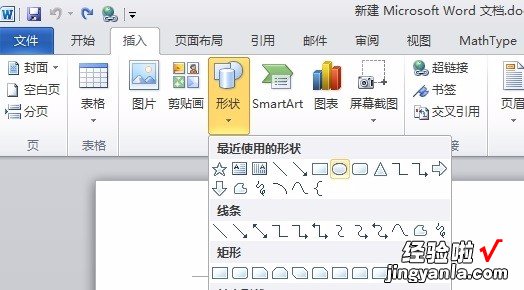
2、按住键盘上的“Shift”键,然后按住鼠标左键拖动,画出个正圆来 。
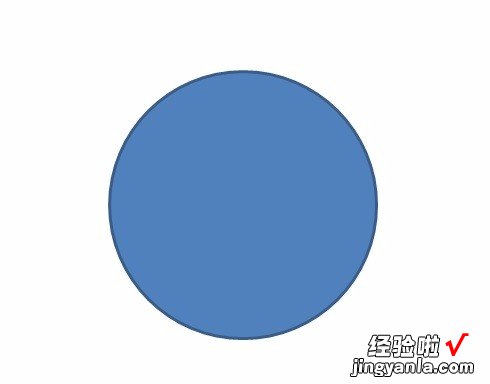
3、选中圆,然后将“形状填充”设为“无填充颜色”,将“形状轮廓”设为“红色”,再设置粗细为“6磅” 。
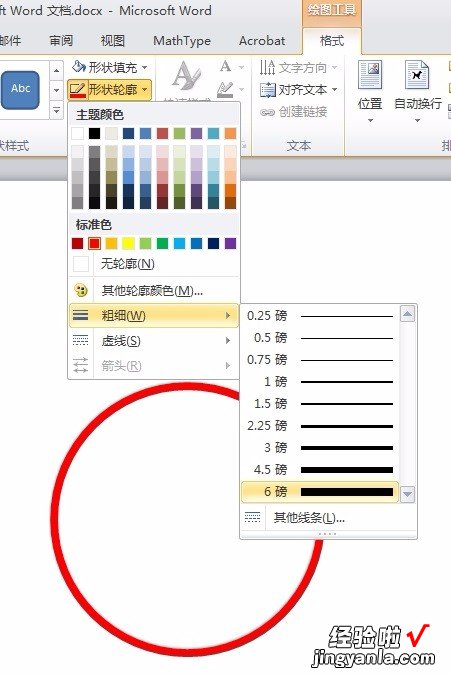
4、圆形画好了,我们现在开始插入艺术字 。单击“插入”选项卡,然后选择“艺术字” , 在弹出的艺术字选择框里面,随便选择一个样式输入您想输入的字符 。
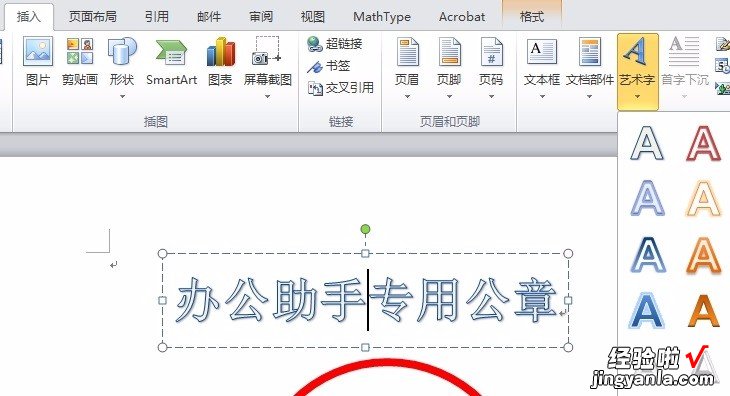
5、双击艺术字,选择“格式”菜单里的“艺术字样式”的“文字效果”中的“转换”,再选择“跟随路径” , 然后选择“上弯弧” 。
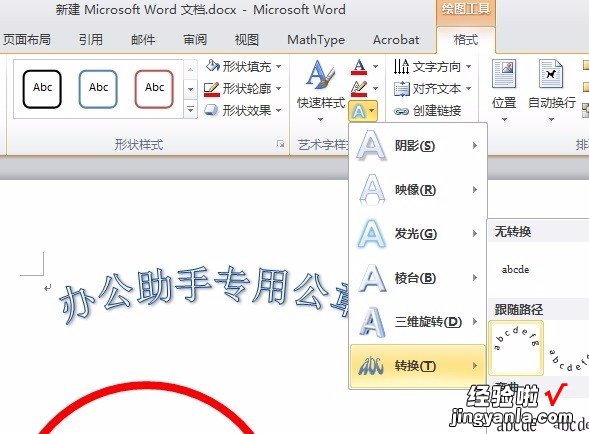
6、拖动艺术字周围的空点来慢慢调整圆形的整体大小与弧度;然后同样使用“格式”菜单里“文本填充”和“文本轮廓”将字变成全红色 , 字体的大小就按照实际需要自行调整 。
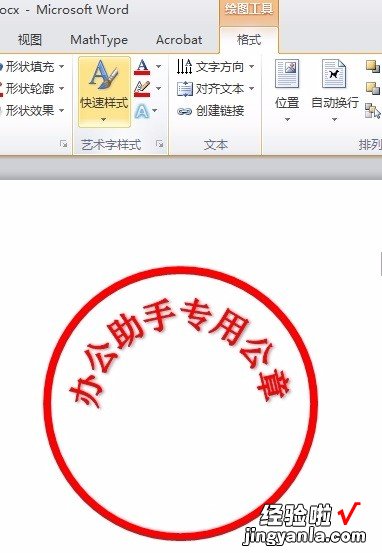
7、现在该画五角星了 。单击“插入”选项卡,选择“形状”,然后选择最下面的“五角星” , 按住Shift键不放,鼠标左键拖拉可画出正五角星来;同样,选中“五角星”进入“格式”选项卡 , “形状填充”与“形状轮廓”全部设置成红色 。

8、现在该插入文本框了 。单击进入“插入”-->文本框-->选择简单文本框即可;然后在里面输入文字;“文本框”中的字体大小可以任意设置,颜色设为红色,再将“文本框”的“形状填充”和“形状轮廓”设置为“无填充颜色”和“无轮廓” 。
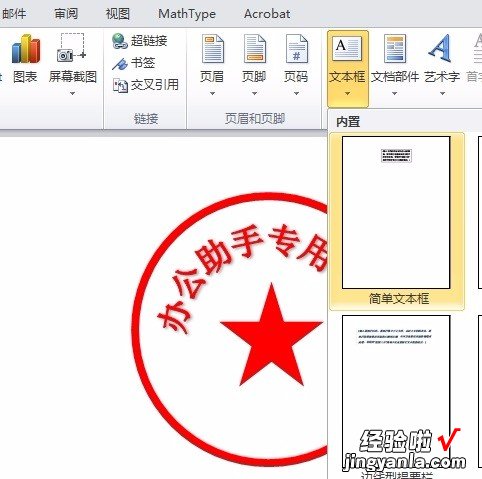
9、返回到“开始”选项卡中,单击“选择”中的“选择对象”;将鼠标左键按住不放,一次框选中所以的对象;选中所以对象后进入“格式”选项卡,在“排列”中单击“对其”,然后选择“左右居中”方式 。
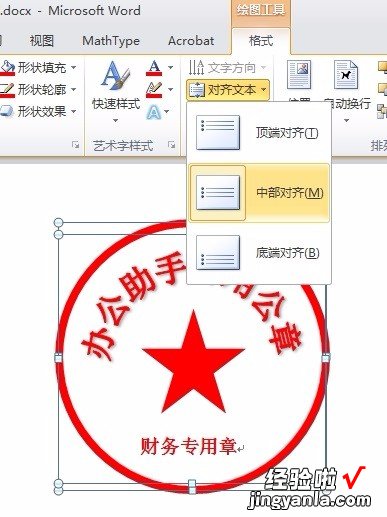
10、最后一步,将他们组合起来 。保持选中所以对象状态,然后选择“格式”选项卡中的“组合” 。
二、怎么用word2010版本制作电子印章
打开word 2010,点击【插入】-【形状】,选择【椭圆形】,然后在word空白区域按住shift拖动,可以画出正圆形 。
2选中这个圆形,在【绘图工具】-【格式】-【形状填充】里选择【无填充色】
3然后选择【绘图工具】-【格式】-【形状轮廓】里,将圆形的轮廓改为红色 。
4同样是在【绘图工具】-【格式】-【形状轮廓】里,选择【粗细】,根据自己的需求,自行设定印章边缘的宽度 。
END
制作弧形的文字
1点击【插入】-【艺术字】,随便选择一种样式,输入公章上的文字 。
2选中艺术字,点击【绘图工具】-【格式】-【文本填充】和【文本轮廓】 , 都选择红色 。
3然后选中艺术字 , 点击【文本效果】-【转换】-【跟随路径】-【圆】
4选中文本,按住绿色的圆点,可以对艺术字进行旋转 。其他的空心圆点可以缩放文字 。
5现在文字过密,双击艺术字,在文字之间加空格,效果会更好 。
END
添加印章里的五角星
【插入】-【形状】 , 选择【五角星】,然后在word空白区域按住shift拖动,可以画出正五角星 。
2选中五角星,在【绘图工具】-【格式】-【文本填充】和【文本轮廓】里,都选择红色 。
三、如何用word2010制作电子档公章
【怎么用word2010版本制作电子印章 怎么用word2010做电子印章公章】画圆形印章轮廓
1
打开word 2010,点击【插入】-【形状】,选择【椭圆形】,然后在word空白区域按住shift拖动,可以画出正圆形 。
2
选中这个圆形 , 在【绘图工具】-【格式】-【形状填充】里选择【无填充色】
3
然后选择【绘图工具】-【格式】-【形状轮廓】里,将圆形的轮廓改为红色 。
4
同样是在【绘图工具】-【格式】-【形状轮廓】里,选择【粗细】,根据自己的需求 , 自行设定印章边缘的宽度 。
END
制作弧形的文字
1
点击【插入】-【艺术字】,随便选择一种样式 , 输入公章上的文字 。
2
选中艺术字 , 点击【绘图工具】-【格式】-【文本填充】和【文本轮廓】,都选择红色 。
3
然后选中艺术字,点击【文本效果】-【转换】-【跟随路径】-【圆】
4
选中文本,按住绿色的圆点,可以对艺术字进行旋转 。其他的空心圆点可以缩放文字 。
5
现在文字过密 , 双击艺术字,在文字之间加空格,效果会更好 。
END
添加印章里的五角星
1
【插入】-【形状】,选择【五角星】,然后在word空白区域按住shift拖动 , 可以画出正五角星 。
2
选中五角星,在【绘图工具】-【格式】-【文本填充】和【文本轮廓】里,都选择红色 。
END
添加文本框
1
选【插入】-【文本框】-【绘制文本框】,横向拖拉出一个文本框,输入文字 。
2
在【绘图工具】-【格式】-【文本填充】和【文本轮廓】里,都选择红色 。
在【绘图工具】-【格式】-【形状填充】里选择【无填充色】
END
组合印章各元素
按住shift,挨个选中各元素,点右键,选中组合 。
注意 , 自动换行选项设置为浮于文字上方 。
